iPhone 용 카드없이 Apple ID를 생성하십시오. Apple ID 란 무엇이며 어떻게 작성합니까?
- Apple ID 지역을 선택하는 방법
- Apple ID를 만드는 방법
- 모스크바의 전화 : 8 (495) 648-63-62
- 사이트 Apple ID로 이동하십시오.
- 양식을 작성하여 Apple ID 생성
- 이메일 확인을 통해 Apple ID 생성
- Apple ID 코드 입력
- 완료!
- ID 생성
- iTunes를 통해 ID 생성
- iPhone을 통해 ID 생성
- ��분증을 바꾸는 방법?
- iTunes가있는 Apple ID
- iOS 기기를 사용하는 Apple ID
- 결제 정보없이 Apple ID 생성
Apple ID - iPhone, iPad 및 Mac의 거의 모든 기능을위한 핵심 요소입니다. 응용 프로그램을 다운로드하려면 계정이 필요합니다. 앱 스토어 , iMessage 서신, iCloud 데이터 저장 장치 등. iMac, iPhone 및 iPad에서 Apple ID를 만드는 방법, 은행 카드없이 계정을 등록하는 방법 및 선택할 Apple ID 지역을 선택하는 방법에 대해서는 자료를 참조하십시오.
Apple ID 지역을 선택하는 방법
종종 우크라이나, 러시아 및 기타 CIS 국가의 사용자가 선택할 Apple ID 지역을 궁금해합니다. 일반적으로 세 가지 옵션이 있습니다 : 우크라이나어, 러시아어 및 미국인. 다음 매개 변수가 선택에 영향을줍니다.
Apple 서비스 가용성 및 가격
Apple 서비스의 가용성 및 비용은 지역별 Apple ID에 따라 다릅니다. 예를 들어 Apple Music은 우크라이나, 미국 및 러시아에서 사용할 수 있지만 후자에서는 음악 서비스의 중요한 구성 요소 인 Radio Beats 1이 작동하지 않습니다. 월 단위 구독에 대한 가격표가 다릅니다. 미국의 경우 9.99 달러, 우크라이나의 경우 4.99 달러, 러시아의 경우 169 루블로 달러 기준으로 약 3 달러입니다.
앱 스토어 가용성 및 가격
App Store의 국가 별 앱 카탈로그는 거의 동일하지만 일부 프로그램은 미국 앱 스토어에 있지만 러시아 앱에는없는 경우는 거의 없습니다. 이 기능은 거의 느껴지지 않을 것이지만 그것에 대해 이야기해야합니다. 응용 프로그램 컬렉션 및 상판도 지역별로 다릅니다. 그들은 일반적으로 특정 국가의 거주자들과 더 관련이 있습니다.
은행 카드를 Apple ID에 연결할 수있는 기능
Apple ID는 해당 지역의 은행 카드에서만 사용할 수 있습니다. 어떤 트릭도없이 러시아어 ID로 우크라이나 카드를 묶을 수 없습니다. 또한 미국 Apple ID가 미국 이외의 국가에서 카드를 묶어도 작동하지 않습니다.
Apple ID를 만드는 방법
Mac / Windows에서 Apple ID를 만드는 방법
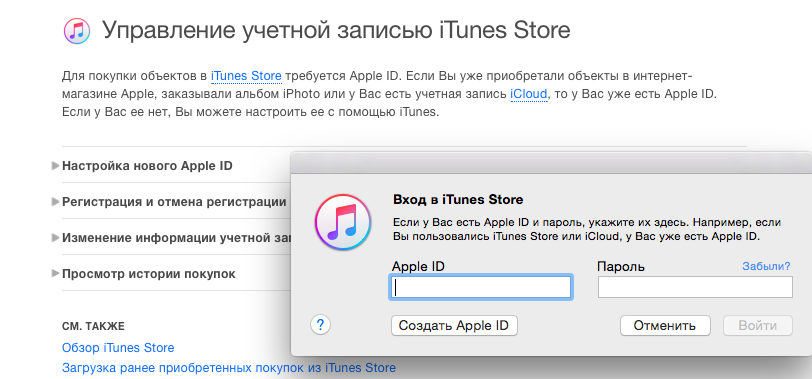

Mac / Windows에서 은행 카드없이 Apple ID를 생성하는 방법
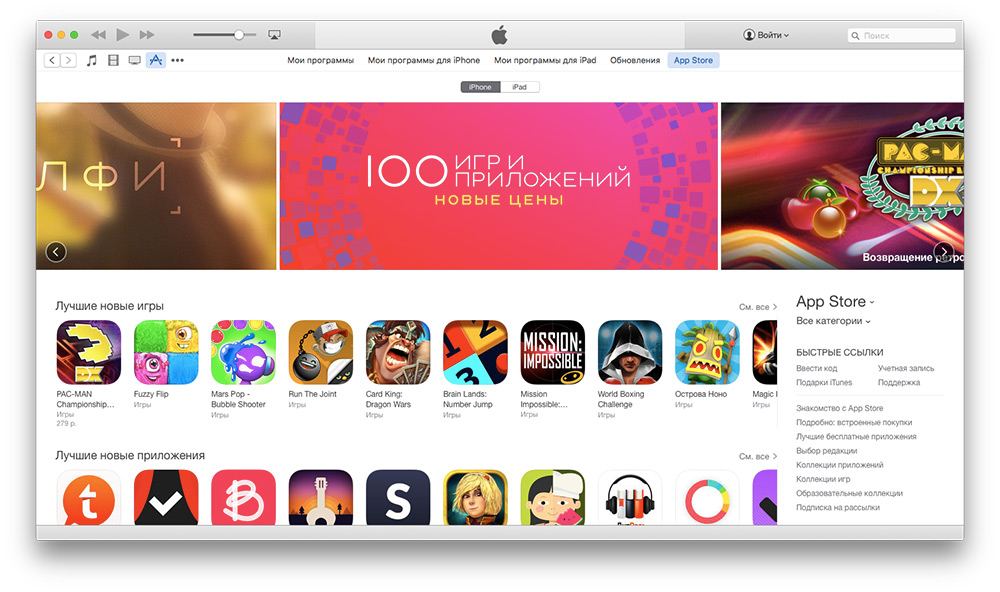
모스크바의 전화 : 8 (495) 648-63-62
가장 먼저해야 할 일 iPhone 활성화 - Apple ID를 등록하십시오.이 ID는 나중에 iPhone 용 App Store - App Store를 방문 할 때 귀하의 ID입니다.
Apple ID는 응용 프로그램을 구매할 때뿐만 아니라 iBooks, Skype 및 기타와 같이 App Store에서 무료 프로그램을 다운로드 할 때도 필요합니다. Apple ID가 없으면 App Store에서 하나의 프로그램을 설치할 수 없으며 그렇지 않은 경우 왜 스마트 폰에 돈을 지출해야합니까?
iPhone을 활성화하는 절차는 Apple ID 등록을 단계 중 하나로 제안하지만 사실이 단계는 일반적으로 건너 뜁니다. 일반적으로 장치는 판매자가 활성화하여 장치의 조작성을 입증하며 Apple ID 등록을 위해서는 번호를 포함하여 개인 정보가 필요합니다 신용 카드 소유자 및 판매자가 구매자를 즐겁게하는이 단계를 건너 뜁니다.
구매자는 특히 처음 절차에 직면했을 때 처음부터 등록 절차를 항상 거칠 수는 없습니다. 일반적인 어려움 중 하나는 암호 형식입니다. 암호에는 라틴 문자와 숫자가 포함되어야하며, 문자 중 적어도 하나는 대문자이어야합니다. Apple ID를 등록 할 때 사람들은 전자 메일 주소를 지정하고 전체 등록 프로세스를 거치며이 주소로 보낸 전자 메일의 링크를 따라 Apple ID를 활성화하기 위해 등록 데이터에 지정된 전자 메일 주소에 액세스 할 수 없기 때문에 완료 할 수 없습니다. 주소
Apple ID가 없으므로 등록하려면 다음과 같이 등록 시작 부분으로 가십시오.
설정을 입력하십시오 (주 화면에서 설정 아이콘을 클릭하십시오).
목록에서 항목 "Store" (또는 "App Store"영어)를 선택하십시오.
"로그인"을 선택하고 팝업 메뉴에서 "새 Apple ID 생성" 항목을 선택하십시오.
등록 프로세스의 시작을 입력했습니다. 등록 양식의 제공된 입력란을 더 작성하십시오. 작성을위한 몇 가지 팁.
모든 입력란을 채워야합니다. 정보가 자동으로 채워지면 다음 버튼을 클릭하면 다음 양식 화면이 열립니다. "서비스 약관"의 49 페이지를 모두 읽을 필요는 없으며 "동의"버튼을 즉시 클릭 할 수 있습니다. 그것을 클릭하지 않으면 어쨌든 등록이 더 이상 진행되지 않을 것이며 여기에는 옵션이 없습니다. 서비스 약관에 동의하면 팝업 창에서 다시 확인해야합니다. 다시 한번 "동의"를 클릭하십시오.
전자 메일 - 사용 가능한 전자 메일 주소를 지정합니다.
암호 - 라틴 문자 (적어도 하나의 대문자)와 숫자 (최소 8 자)로 구성된 암호를 설정합니다. 공백과 두 개 이상의 동일한 문자를 연속적으로 사용하는 것은 금지되어 있습니다.
확인 - 암호를 다시 입력하십시오 (암호를 확인하십시오).
질문 - 질문이 필요합니다. ���를 들어 질문은 "이름이 무엇입니까?"(���름은 무엇입니까?)
답변 -이 질문에 대한 대답을 정확하게 입력하십시오. 이 질문과 대답은 잊어 버린 경우 암호를 복구하는 데 도움이됩니다.
"구독" 스위치는 기본적으로 켜기로 설정되어 있습니다. 즉, 일부 프로그램을 구입할 수있는 뉴스와 제안을 Apple의 뉴스 레터를받는 것에 동의하게됩니다. "구독"을 켜거나 끄는 것은 귀하의 사업이므로 추가 등록 절차에는 영향을 미치지 않습니다.
모든 것을 정확하게 입력하면 시스템은 다음 등록 단계로 건너 뜁니다. 그렇지 않으면 잘못 채워진 필드의 적색으로 이의 제기를 강조 표시합니다. 오류를 정정하고 "다음"을 다시 클릭하십시오. 두 번째로 시스템이 무언가의 바닥에 오면 낙심하지 마십시오. 빨간색으로 표시된 필드의 정보를 수정하고이기십시오!
다음 단계는 청구 정보에 관한 것입니다. 앱 스토어에서 구매 한 프로그램 및 미디어 콘텐츠에 대한 지불금을 인출 할 신용 카드 데이터를 입력해야합니다. 기본적으로 자유 소프트웨어 만 사용하려고한다고하더라도 은행 카드 데이터는 등록 Apple ID로 입력해야합니다. Apple은 등록 된 사용자 중 용매 사용자의 비율이 매우 높다고 자랑스럽게 생각합니다. Apple ID를 등록 할 때 지불 수단 (은행 카드)에 대한 정보는 그렇게 생각할만한 이유를 제공합니다.
확인 용 CVV 코드가있는 은행 카드, 신용 카드 또는 직불 카드 (3 자리 뒷면 VISA 및 Mastercard의 경우 카드, American Express의 경우 카드 전면의 4 자리).
인터넷을 통해 귀하의 카드 데이터를 전송하는 현금 및 이데올로기를지지하는 사람들을 위해 Apple ID를 등록하고 App Store에서 구입 비용을 지불하기 위해 Apple 표준 기프트 카드 (1,000, 3,000, 5,000, 10,000, 15,000 루블의 이름이없는 고정형 카드)를 사용하는 것이 좋습니다. App Store에서 구매할 때 지불해야하는 CVV 코드를 비롯한 모든 필요한 세부 정보가 있어야합니다.
이 카드는 러시아 표준 은행 지점에서 구입할 수 있습니다.
모든 등록 양식 필드를 성공적으로 완료하면 Apple ID 등록 응용 프로그램이 Apple 서버로 이동하여 Apple ID 활성화 페이지로 연결되는 링크와 함께 등록시 제공 한 전자 메일 주소가 전자 메일로 자동 전송됩니다. 귀하에게 필요한 모든 것은 서신을 받고 그것에 명시된 링크를 따르는 것입니다. 활성화 확인서의 링크를 클릭하면 새로운 Apple ID가 활성화되고 1 달러에 해당하는 금액이 카드에서 공제됩니다 (카드의 성능을 확인하는 테스트 거래). 얼마 후에 금액이 반환됩니다.
나중에 필요할 것이므로 암호를 적어 두거나 기억하시기 바랍니다. 로그인은 이메일 주소이기 때문에 잊기가 어렵습니다.
축하해! 이제 당신은 App Store의 등록 된 사용자이며 유료 및 무료 프로그램 앱 스토어에서
iPhone, iPad 및 Mac 사용자가 Apple ID를 등록하고 사용하는 방법에 대해 자세히 알아보십시오.
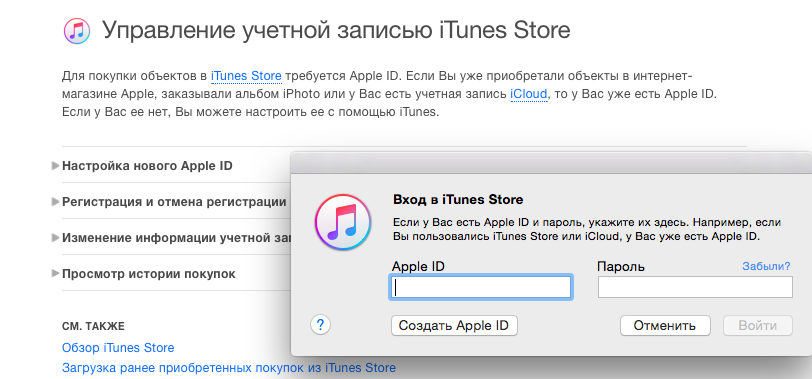
Apple ID는 iPhone 및 iPad 용 응용 프로그램을 설치하고 Apple 서비스 (예 : iTunes)를 사용하고 Apple 제품과 관련된 기타 많은 것들을 필요로합니다. Apple ID를 만드는 것은 쉽습니다. 직접보십시오.
사이트 Apple ID로 이동하십시오.
웹 사이트 appleid.apple.com으로 가서 "Create Apple ID"버튼을 클릭하십시오 (빨간색 프레임으로 강조 표시됨).
양식을 작성하여 Apple ID 생성
실제 이메일, 이름, 성 및 생년월일을 입력하십시오. 암호를 선택할 때 다음을 포함해야합니다.
- 8 자 이상;
- 소문자 및 대문자;
- 숫자.
또한 비밀 질문에 대한 답변을 입력하지 마십시오. 기억하기 쉬운 실제 정보를 사용하십시오. 앞으로 암호를 변경하고 복구하려면 암호가 필요할 것입니다.
하단의 Apple Store에서 업데이트 및 최신 혜택 정보를 받으려면 선택하십시오.
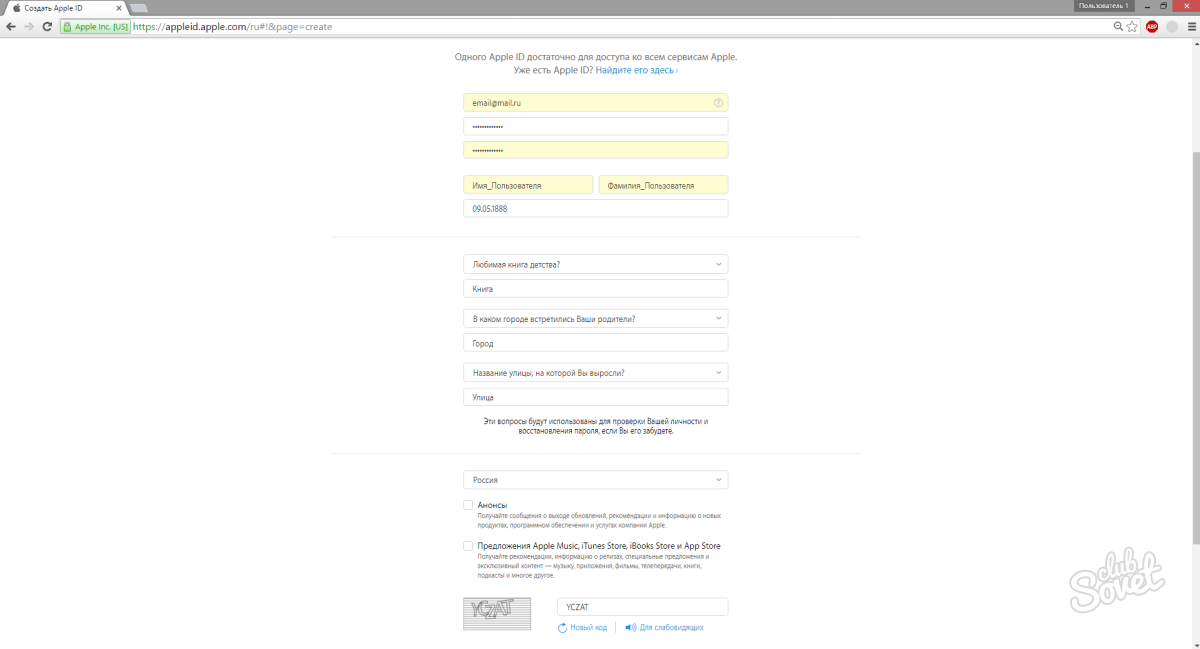
이메일 확인을 통해 Apple ID 생성
설문지 작성 후, 이메일 코드가있는 편지를 받게됩니다. 3 시간 밖에 걸리지 않으므로 주저하지 마십시오.
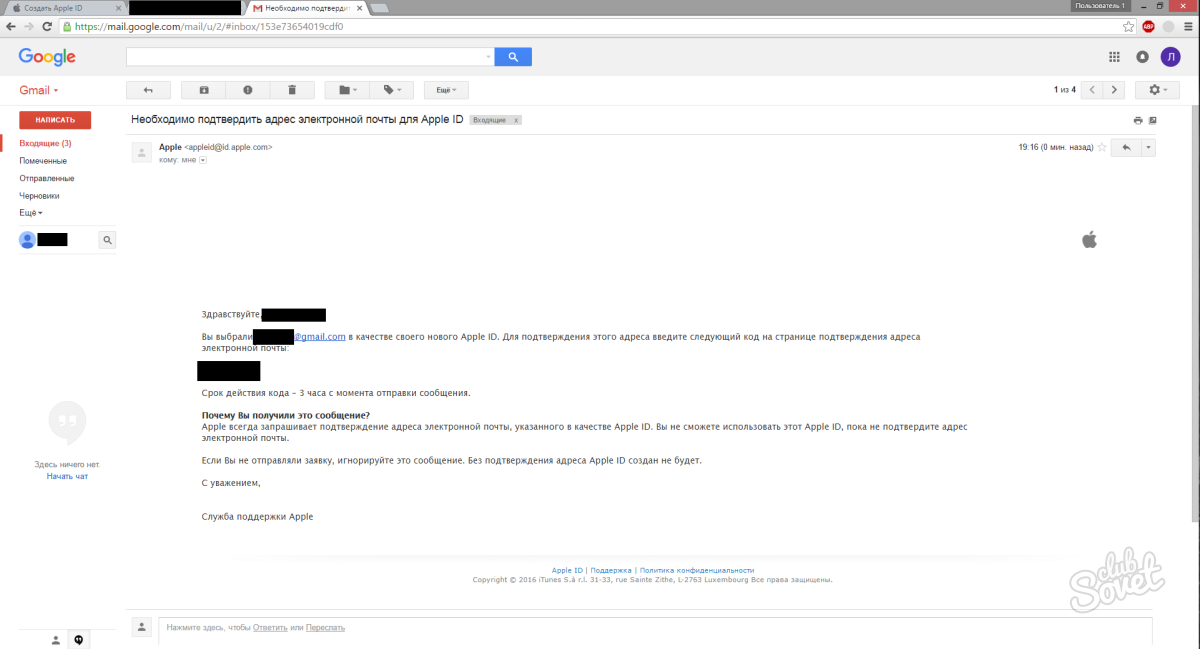
Apple ID 코드 입력
Apple ID 사이트로 돌아가서받은 코드를 입력하십시오.

완료!
Apple ID를 만들었습니다. 이제 로그인하여 "Apple ID"필드에 등록 할 이메일을 입력하십시오.
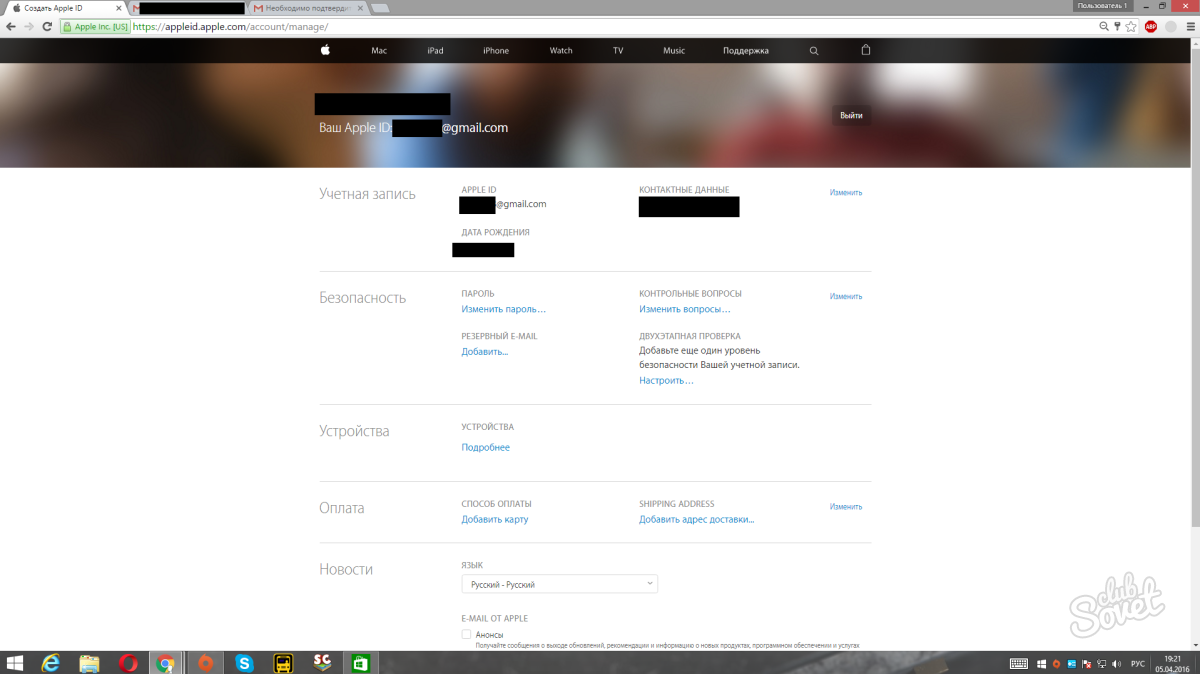
지금 애플 사용 ID를 사용하면 iPhone에서 응용 프로그램을 다운로드하고 다양한 Apple 서비스에서 구입할 수 있습니다.
각 iOS 사용자는 Apple ID가 필요합니다.이 경우 사용자는 자신의 가젯에 프로그램을 설치하거나 App Store에서 구매하거나 iMessage를 통해 통신 할 수 없습니다. 간단히 말해서, 독특한 Apple 계정이 없으면 미국 회사에 대한 서비스는 사용자에게 제공되지 않습니다. 이 기사에서는 iPhone (iPhone)에서 ID를 만들고 배우고 변경하는 방법을 설명합니다.
ID 생성
Apple ID는 다음과 같이 만들 수 있습니다. iTunes를 사용하여 컴퓨터에서, 그리고 장치에서 직접. 두 가지 방법을 모두 고려해 보겠습니다.
iTunes를 통해 ID 생성
- Apple의 공식 사이트에서 iTunes를 다운로드하고 설치 마스터의 안내에 따라 설치합니다.
- Store 메뉴에서 iTunes를 엽니 다 ( iTunes Store ) 항목을 선택하십시오 "만들기 계정 "(Apple ID 생성).
- '계속'을 두 번 클릭하면 첫 번째 클릭으로 ID를 만들 겠다는 의사를 확인하고 두 번째 클릭은 사용자 동의를 수락합니다.
- 표시되는 창에서 전자 메일, 암호 (암호), 비밀 질문 및 답변 (보안 정보), 추가 전자 메일 (선택적 전자 우편), 생년월일 (생년월일을 입력하십시오) 등 필요한 데이터를 지정하십시오. "���메일을 통해 다음을 받으시겠습니까?"필드에서 회사 뉴스를 수신하려면 상자에 체크 표시를하십시오.
- "계속"을 클릭하여 설정을 확인하십시오.
- 다음 창에서 결제 정보를 입력해야합니다. 이 데이터는 App Store 및 기타 Apple 서비스에서 구매하는 데 사용됩니다.
- 입력 한 데이터를 확인하고 "Create Apple ID"(Apple ID 생성) 버튼을 클릭하십시오. 모두들 다 끝났어!
iPhone을 통해 ID 생성
- "설정"으로 이동 한 다음 "iTunes Store, App Store"에서 "새 Apple ID 만들기"를 선택하십시오.
- 다음 창에서 등록 국가를 표시하고 사용자 동의를 확인한 후 "다음"(다음) 및 "동의"(동의)를 클릭하십시오.
- 다음 창에서는 이전 명령의 포인트 4 및 6과 동일한 방식으로 데이터를 입력합니다.
팁! 카드의 결제 데이터를 지정하지 않고 ID를 추가하려면 '결제 수단'입력란에서 '없음'항목을 선택하십시오. - 데이터를 확인하고 "다음"을 클릭하십시오. 모두들 ID가 생성되었습니다.
��분증을 찾는 방법?
이 문제를 해결하는 것은 매우 간단합니다. 가제트의 "설정"으로 이동하여 "iTunes Store, App Store"를 선택하기 만하면됩니다. 상단 필드에 나타나는 창에서 Apple ID가 등록됩니다.
��분증을 바꾸는 방법?
"설정 / iTunes Store, App Store"경로를 통해 Apple ID 필드를 선택하고 드롭 다운 메뉴에서 "종료"를 선택하십시오. "iTunes Store, App Store"창이 업데이트되어 다른 ID로 로그인하거나 새 아이디를 만들라는 메시지가 나타납니다 (첫 번째 지침 참조).
일반적으로 Apple ID 생성 및 추가 조작은 어려운 작업이 아니므로 모든 사용자가 Apple ID를 처리 할 수 있습니다. 이 섹션에서 기사 작업에 대해 자세히 읽어보십시오.
iOS 가젯으로 작업하려면 Apple ID가 필요합니다. 특별한 계정으로 iTunes, App Store 등 모든 Apple 서비스를 사용할 수 있습니다. 이 기사에서는 새로운 Apple ID를 만드는 방법을 설명합니다.
iTunes가있는 Apple ID
- 설치 위치 컴퓨터 iTunes . 다운로드 파일은 공식 Apple 사이트에서 다운로드하는 것이 가장 좋습니다. 링크를 따라 다운로드 할 버전을 지정하고 전자 메일을 입력 한 다음 "다운로드"버튼을 클릭하십시오.
- iTunes를 열고 iTunes Store 탭으로 이동 한 다음 "로그인"버튼을 클릭하십시오.
- 나타나는 창에서 "Apple ID 생성"항목을 선택하십시오.
- "Continue"(Continue)를 클릭하여 ID를 만들고자하는 의사를 확인한 후 "동의"(동의)를 클릭하여 사용자 동의를 수락합니다.
- 매개 변수 창을 볼 수 있습니다.
- 이메일 - 이메일 주소;
- 암호 - 암호;
- 보안 정보는 비밀 질문입니다.
- 선택 사양 구조 이메일 - "예비"이메일 주소;
- 생년월일을 입력하십시오 - 생년월일;
- ���메일을 통해 다음을 받으시겠습니까? - Apple 뉴스를 놓치지 않으려면이 상자를 선택하십시오.
- "계속"버튼을 누르고 지불 정보 매개 변수를 입력하기위한 창으로 들어갑니다. 이는 iShops에서 구매할 때 필요합니다.
- "Apple ID 생성"(Apple ID 생성)을 클릭하고 등록 ID에서 지정한 이메일을 확인한 다음 전송 된 링크로 이동하십시오. 모두들 Apple ID가 생성되고 활성화되었습니다!
iOS 기기를 사용하는 Apple ID
- iPhone 또는 iPad를 가져 와서 "설정"으로 이동 한 다음 iTunes Store, App Store에서 "새 Apple ID 만들기"를 선택하십시오.
- ID가 등록 된 국가를 선택하고 "다음"(다음)을 클릭하십시오.
- "동의"를 클릭하여 사용자 계약에 동의하십시오.
- 이전 지시 사항의 5 단계와 유사하게 필요한 모든 데이터를 입력하십시오.
- 결제 정보를 입력하고 "다음"을 클릭하십시오.
- 들어가기 이메일 상자 ID를 만들 때 지정되면 수신 문자에 표시된 링크를 따르십시오. 기록이 생성되고 활성화되었습니다!
결제 정보없이 Apple ID 생성
많은 사용자는 등록 할 때 신용 카드 정보를 지정하는 것을 두려워하지만 지불 정보를 지정하지 않고 Apple ID를 얻는 방법이 있습니다. 이것을 위해 :
- iTunes로 이동하고 "iTunes Store"메뉴에서 "App Store"를 선택하고 "최고 무료 앱"섹션 (인기 무료 앱)으로 이동하십시오.
- 필요한 것을 선택하십시오. 무료 신청서 아이콘 아래에있는 "무료"게시물을 클릭하십시오.
- "Apple ID 생성"버튼을 클릭하고 첫 번째 명령의 4.5 단계를 따르십시오.
- "결제 방법을 선택하십시오"에서 "없음"을 선택하고 "Apple ID 생성"을 클릭하십시오. 완료! 이제 ID와 첫 번째 애플리케이션을 다운로드했습니다. 등록하는 동안 지정된 메일로 이동하여 해당 편지의 링크를 따르는 것을 잊지 마십시오. ID를 활성화하십시오.
?�를 들어 질문은 "이름이 무엇입니까?
?�름은 무엇입니까?
?�메일을 통해 다음을 받으시겠습니까?
?분증을 찾는 방법?
?분증을 바꾸는 방법?